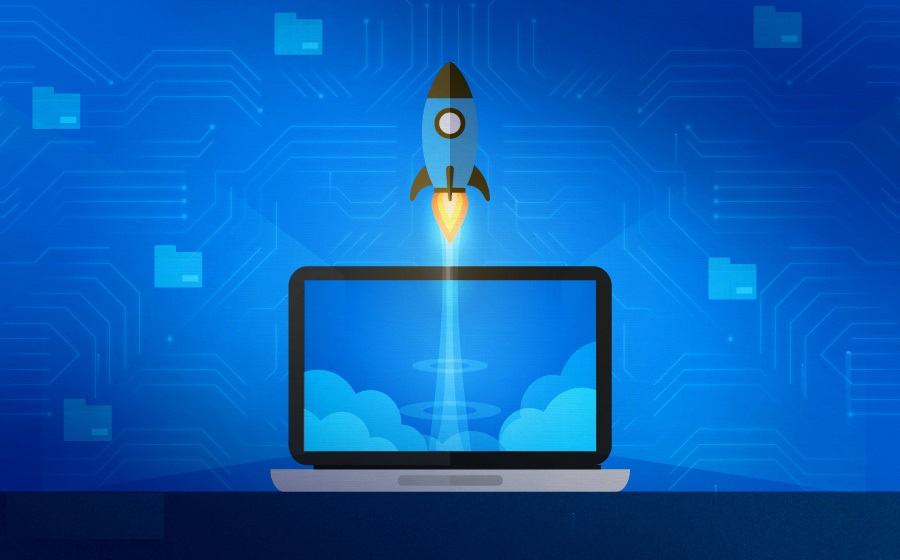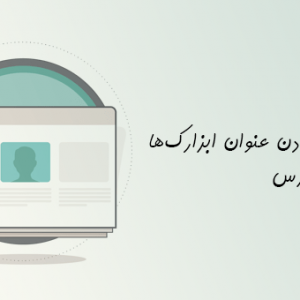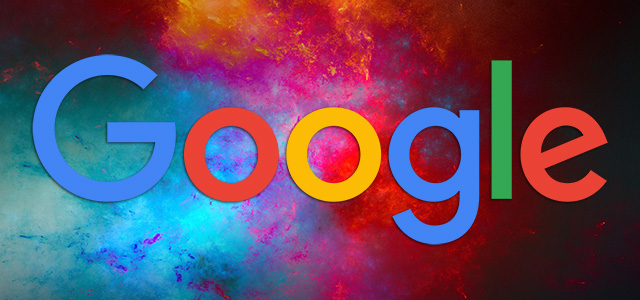در این مطل قصد داریم کد ها و ترفند های مفید برای فایل توابع قالب وردپرس را به شما کاربران عزیز آموزش دهیم. با کمک این کدها شما میتوانید ویژگی هایی پرکاربرد را به سایتتان بهراحتی اضافه کنید.
یکی از فایلهای بسیار مهم در قالب وردپرس فایل Functions.php میباشد. شما قادر هستید توسط این فایل کارآمد ویژگی های زیادی به سایت وردپرسی خود اضافه کنید. بعضی از کاربرانی که تازه با وردپرس آشنا شدهاند اطلاعات زیادی در مورد این فایل و نحوه عملکرد آن ندارند. به همین دلیل ما در تیم ژایون قصد آشنایی دادن شما با این فایل مهم را داریم.
با کمک این فایل شما میتوانید که سایت خود را بهصورت کاملاً منحصربهفرد طراحی کرده و آن را سفارشی سازی کنید. شما میتوانید ویژگی های مورد نیاز خودتان را از طریق این فایل به سایت خودتان اضافه کنید و سایتتان را بهینه کنید. بهاینترتیب میتوانید سایتی کارآمد و پربازدید داشته باشید.
در این مطل قصد داریم کد ها و ترفند های مفید برای فایل توابع قالب وردپرس را به شما کاربران عزیز آموزش دهیم. با کمک این کدها شما میتوانید ویژگی هایی پرکاربرد را به سایتتان بهراحتی اضافه کنید.
فایل توابع در وردپرس چیست ؟
همانطور که در قبل اشاره کردیم این فایل از اهمیت بالایی برخوردار است. تمامی قالبهای وردپرس رایگان و حرفهای وردپرس این فایل را دارا هستند. این فایل بهعنوان فایل تابع قالب شما در نظر گرفتهشده است. درواقع این فایل در سایت شما همانند یک پلاگین عمل میکند. ساختار این فایل بهگونهای است که شما قادر هستید که قطعه کد سفارشی خودتان را درون آن قرار داده و ویژگی دلخواه خودتان را به سایتتان اضافه کنید.
اکنون چند قطعه کد مفید برای فایل توابع وردپرس به شما ارائه میکنیم:
حذف نسخه وردپرس
در نظر داشته باشید که شما باید همیشه از آخرین نسخه وردپرس استفاده کنید. ولی ممکن است بخواهید شماره نسخه وردپرس را حذف کنید. انجام این کار بسیار ساده است. برای حذف نسخه وردپرس شما باید قطعه کد زیر را به فایل تابع اضافه کنید:
function wpb_remove_version() {
return '';
}
add_filter('the_generator', 'wpb_remove_version');افزودن لوگوی سفارشی به پنل مدیریت وردپرس
اگر قصد داشته باشید به بخش پیشخوان وردپرس خود برچسب سفید اضافه کنید؛ باید یک داشبورد لوگو سفارشی به گام اول پردازش اضافه کنید. برای انجام این کار ابتدا نیاز دارید لوگو سفارشی را در فولدر تصاویر قالب بهعنوان لوگوی سفارشی فعلی آپلود کنید. سایز لوگوی سفارشی باید 16×16 پیکسل باشد. پس از آن میتوانید که کد زیر را به فایل تابع اضافه کنید:
function wpb_custom_logo() {
echo '
<style type="text/css">
#wpadminbar #wp-admin-bar-wp-logo > .ab-item .ab-icon:before {
background-image: url(' . get_bloginfo('stylesheet_directory') . '/images/custom-logo.png) !important;
background-position: 0 0;
color:rgba(0, 0, 0, 0);
}
#wpadminbar #wp-admin-bar-wp-logo.hover > .ab-item .ab-icon {
background-position: 0 0;
}
</style>
';
}
//hook into the administrative header output
add_action('wp_before_admin_bar_render', 'wpb_custom_logo');تغییر فوتر در پنل مدیریت وردپرس
فوتر در مدیریت وردپرس پیامهایی مثل “سپاسگزاریم از اینکه سایت خود را با وردپرس ساختهاید.” را نمایش میدهد. اما شاید شما تمایل داشته باشید که این پیام را تغییر داده و متن دلخواه خودتان را جایگزین آن کنید. بنابراین برای اینکه این متن را تغییر دهید میتوانید کد زیر را به فایل توابع افزوده و متن را تغییر دهید:
function remove_footer_admin () {
echo 'Fueled by <a href="http://www.wordpress.org" target="_blank">WordPress</a> | WordPress Tutorials: <a href="https://mihanwp.com" target="_blank">MihanWP</a></p>';
}
add_filter('admin_footer_text', 'remove_footer_admin');افزودن ابزارک سفارشی به داشبورد در وردپرس
احتمالاً شما ابزارکی که قالبها و افزونههای متعددی به داشبورد وردپرس اضافه کند را دیدهاید. توسط این کد شما میتوانید قابلیت دلخواه خود را به قالب وردپرس اضافه نمایید. شما جهت توسعه قالب میتوانید کد زیر را به فایل فانکشن اضافه کنید:
add_action('wp_dashboard_setup', 'my_custom_dashboard_widgets');
function my_custom_dashboard_widgets() {
global $wp_meta_boxes;
wp_add_dashboard_widget('custom_help_widget', 'Theme Support', 'custom_dashboard_help');
}
function custom_dashboard_help() {
echo '<p>Welcome to Custom Blog Theme! Need help? Contact the developer <a href="mailto:yourusername@gmail.com">here</a>. For WordPress Tutorials visit: <a href="https://zhayon.com/" target="_blank">mrprogramer</a></p>';
}تغییر آواتار پیشفرض در وردپرس
اگر شما یک آواتار پیشفرض در وبلاگ دارید، میتوانید آن را با آواتار سفارشی خود جایگزین کنید. برای انجام این کار نیازی به نصب افزونه نیست. جهت تغییر آواتار پیشفرض بهراحتی تصویری که میخواهید بهعنوان آواتار پیشفرض استفاده کنید را آپلود کرده و کد زیر را در فایل تابع قرار دهید:
add_filter( 'avatar_defaults', 'wpb_new_gravatar' );
function wpb_new_gravatar ($avatar_defaults) {
$myavatar = 'http://example.com/wp-content/uploads/2017/01/wpb-default-gravatar.png';
$avatar_defaults[$myavatar] = "Default Gravatar";
return $avatar_defaults;
}اکنون به صفحه تنظیمات>Discussion رفته و آواتار پیشفرض خود را انتخاب کنید.
تاریخ کپیرایت متغیر در فوتر وردپرس
شما این امکان را دارید که بهراحتی تاریخ کپیرایت را به ویرایش قالب فوتر اضافه کنید. با این کار در هنگام شروع سایت نمایش داده میشود و بهصورت خودکار در سال بعدی تغییر میکند. شما میتوانید از کد زیر برای افزودن تاریخ کپیرایت پویا به وردپرس استفاده کنید:
function wpb_copyright() {
global $wpdb;
$copyright_dates = $wpdb->get_results("
SELECT
YEAR(min(post_date_gmt)) AS firstdate,
YEAR(max(post_date_gmt)) AS lastdate
FROM
$wpdb->posts
WHERE
post_status = 'publish'
");
$output = '';
if($copyright_dates) {
$copyright = "© " . $copyright_dates[0]->firstdate;
if($copyright_dates[0]->firstdate != $copyright_dates[0]->lastdate) {
$copyright .= '-' . $copyright_dates[0]->lastdate;
}
$output = $copyright;
}
return $output;
}پس از افزودن این تابع فایل Footer.php را بازکنید و کد زیر را درجاییکه میخواهید تاریخ نمایش داده شود اضافه کنید:
<?php echo wpb_copyright(); ?>تغییر تصادفی رنگ پسزمینه در وردپرس
یکی دیگر از امکاناتی که شما میتوانید توسط کد با استفاده از فایل پوسته بهوجود بیاورید تغییر رنگ پسزمینه وردپرس است. جهت تغییر تصادفی رنگ پسزمینه ابتدا نیاز دارید کد زیر را به فایل توابع قالب خود اضافه کنید:
function wpb_bg() {
$rand = array('0', '1', '2', '3', '4', '5', '6', '7', '8', '9', 'a', 'b', 'c', 'd', 'e', 'f');
$color ='#'.$rand[rand(0,15)].$rand[rand(0,15)].$rand[rand(0,15)].
$rand[rand(0,15)].$rand[rand(0,15)].$rand[rand(0,15)];
echo $color;
}در مرحله بعدی شما باید در فایل Header.php برچسب را قرار دهید و آن را با جایگزین کردن خط زیر اضافه کنید:
<body <?php body_class(); ?> style="background-color:<?php wpb_bg();?>">>در پایان تغییرات را ذخیره کرده و نحوه عملکرد وبسایت خود را مشاهده نمایید.
تغییر آدرس پیشفرض وردپرس
اگر صفحه ورود وردپرس شما رفرش باشد یا اینکه قادر نباشید به صفحه مدیریت دسترسی یابید؛ بنابراین نیاز به آپدیت آدرس وردپرس دارید. یک راه برای انجام این کار استفاده از فایل Wp-config.php وردپرس میباشد. اما اگر از این روش این کار را انجام دهید قادر به تنظیم آدرس صحیح روی صفحه تنظیمات وردپرس نخواهید بود. فیلد آدرس سایت و آدرس وردپرس غیرقابلویرایش و قفل خواهد شد.
برای حل این مشکل باید کد زیر را در فایل تابع قالب خود قرار دهید:
update_option( 'siteurl', 'http://example.com' );
update_option( 'home', 'http://example.com' );
فراموش نکنید که نام دامنه خود را جایگزین عبارت Example.com کنید. پس از ورود میتوانید به تنظیمات رفته و آدرس را تغییر دهید. پس ازآن باید کد اضافهشده به تابع را حذف کنید. در غیر این صورت آپدیت آدرسها را هر زمان که سایت شما در دسترس بود نگه میدارد.
افزودن اندازه تصویر اضافی در وردپرس
وردپرس بهصورت خودکار چندین سایز تصویر هنگام آپلود تصویر ایجاد میکند. شما نیز میتوانید اندازه تصویر اضافی برای استفاده در قالب را ایجاد کنید. بهاینترتیب شما امکان این را دارید که تصویر دلخواه خودتان را با توجه بهاندازه موردنیاز خود در سایت خودتان ایجاد نمائید.
برای انجام این کار باید قطعه کد زیر را به فایل تابع قالب وردپرس خود اضافه کنید:
add_image_size( 'sidebar-thumb', 120, 120, true ); // Hard Crop Mode
add_image_size( 'homepage-thumb', 220, 180 ); // Soft Crop Mode
add_image_size( 'singlepost-thumb', 590, 9999 ); // Unlimited Height Modeاین کد میتواند سه تصویر جدید با سایزهای مختلف را در سایت شما ایجاد کند. همچنین شما میتوانید اندازههای تصویر را در هر جایی از قالب که بخواهید با کد زیر نمایش دهید:
<?php the_post_thumbnail( 'homepage-thumb' ); ?>افزودن فهرست جدید به قالب وردپرس
در نظر داشته باشید که وردپرس به ارائهدهندگان قالب اجازه تعیین منو جهتیابی و سپس نمایش آن را میدهد. برای تعیین محل منو جدید در قالب باید کد زیر را به فایل توابع قالب خود اضافه کنید:
function wpb_custom_new_menu() {
register_nav_menu('my-custom-menu',__( 'My Custom Menu' ));
}
add_action( 'init', 'wpb_custom_new_menu' );پس از آن به بخش نمایش>منوها رفته و منو سفارشی را بهعنوان گزینه محل قالب خواهید دید.
اکنون کد زیر را به قالب سایت خود، جاییکه میخواهید منو جهتیابی نمایش داده شود اضافه کنید:
<?php
wp_nav_menu( array(
'theme_location' => 'my-custom-menu',
'container_class' => 'custom-menu-class' ) );
?>نتیجهگیری
همه ترفندهای اشاره شده در این مطلب در وردپرس بسیار مهم و مفید است. با استفاده از آنها میتوانید یک سایت پربازده داشته باشید و سایت خودتان را از نظر کاربرانتان حرفهای جلوه دهید. همچنین بعضی از این کارها بهسادگی قابل انجام است که برخی از افراد مبتدی روش انجام آنها را نمیدانند.
فایل توابع پوسته یک فایل بسیار مهم است که شما میتوانید بسیاری از ویژگی هارا را با استفاده از آن در سایت خود انجام داده و سایت خودتان را بهبود دهید.
موفق و سربلند باشید. 🙂
این مقاله ادامه دارد...
[seoslider]